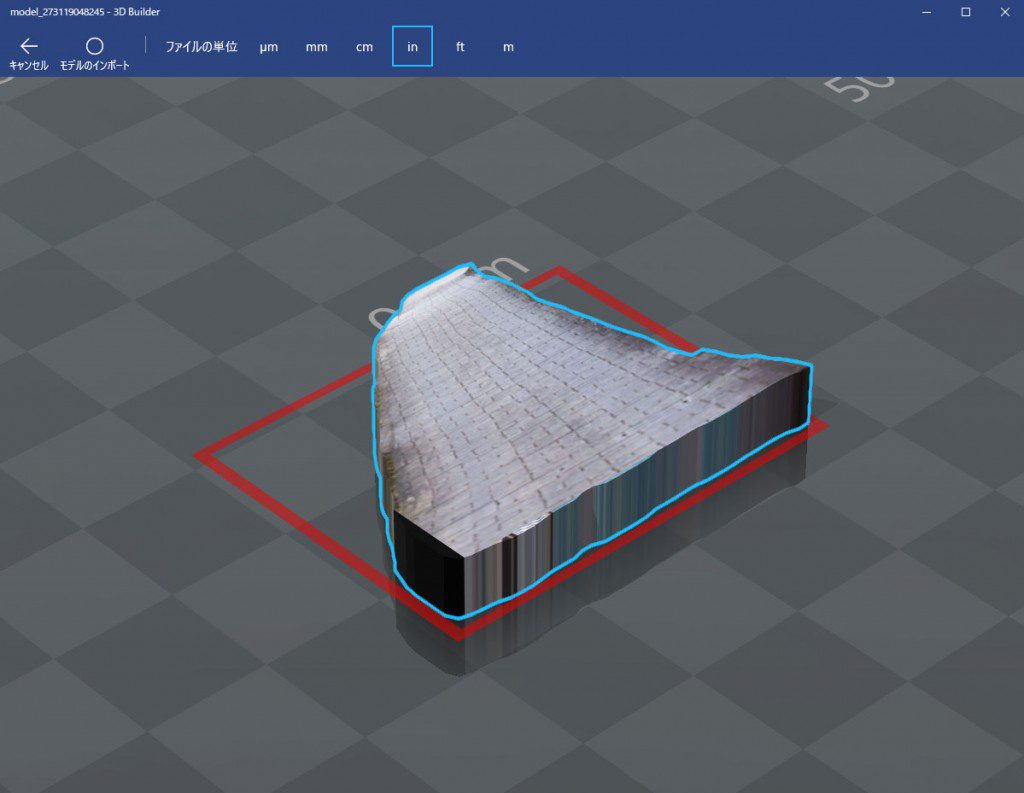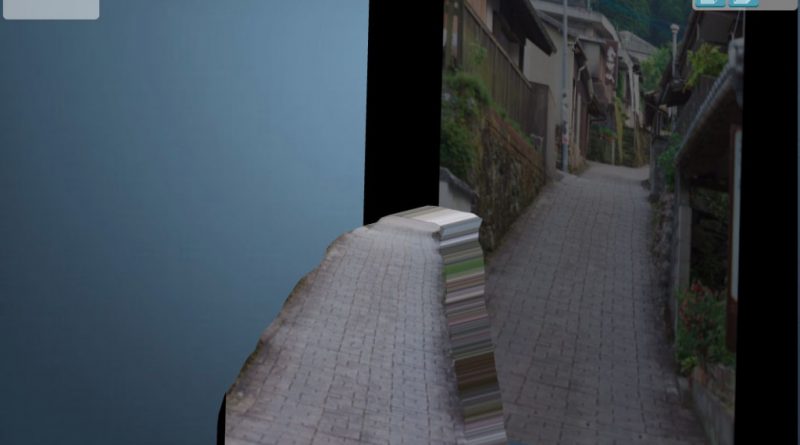Smoothie-3D:風景写真から道部分の切り出し
Contents
前回、Photoshop を用いて、風景写真から、道路の部分を切り出しました。
今回は、Smoothie-3D を用いて、道部分を切り出します。
Smoothie-3D
Smoothie-3D は、写真から3 次元モデル(3D model)を作り出すWeb アプリです。
Web アプリなので、ソフトウェアをインストールすることなく、利用できます。
登録
上記HP のトップページにある [Register!] ボタンをクリックして、登録手続きします。
- Email やPassword などを登録
詳しい登録方法は、「Smoothie-3D」で Google検索すると分かりやすいサイトが出てきます。
使い方
基本的な使い方は、以下の流れになります。
- プロジェクト開始:[New Project] ボタンをクリック
- 写真の読み込み :[Image]-[Add] ボタンをクリック
- 3D 形状を選ぶ :[add a sphere] ボタンをクリック(例. 球体)
- 3D モデル生成(3D 形状に写真がマッピングされる)
- 出力形式を選ぶ :[Exchange] ボタンをクリック(例. OBJ)
- 3D モデル出力
詳しい使い方は、同HP にあるチュートリアルビデオを見れば、すぐに分かります。
道の切り出し
写真読み込み
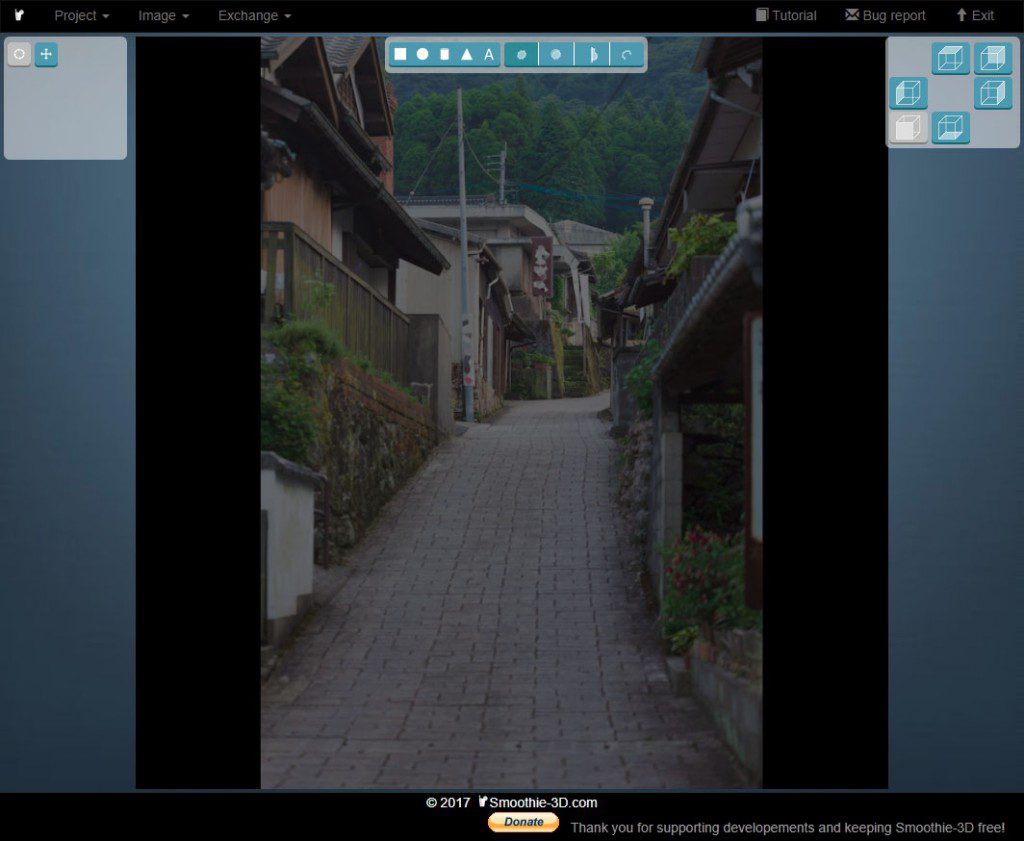
Fig.1 は、Smoothie-3D に下絵となる写真を取り込んだ図です。
3D 形状選択
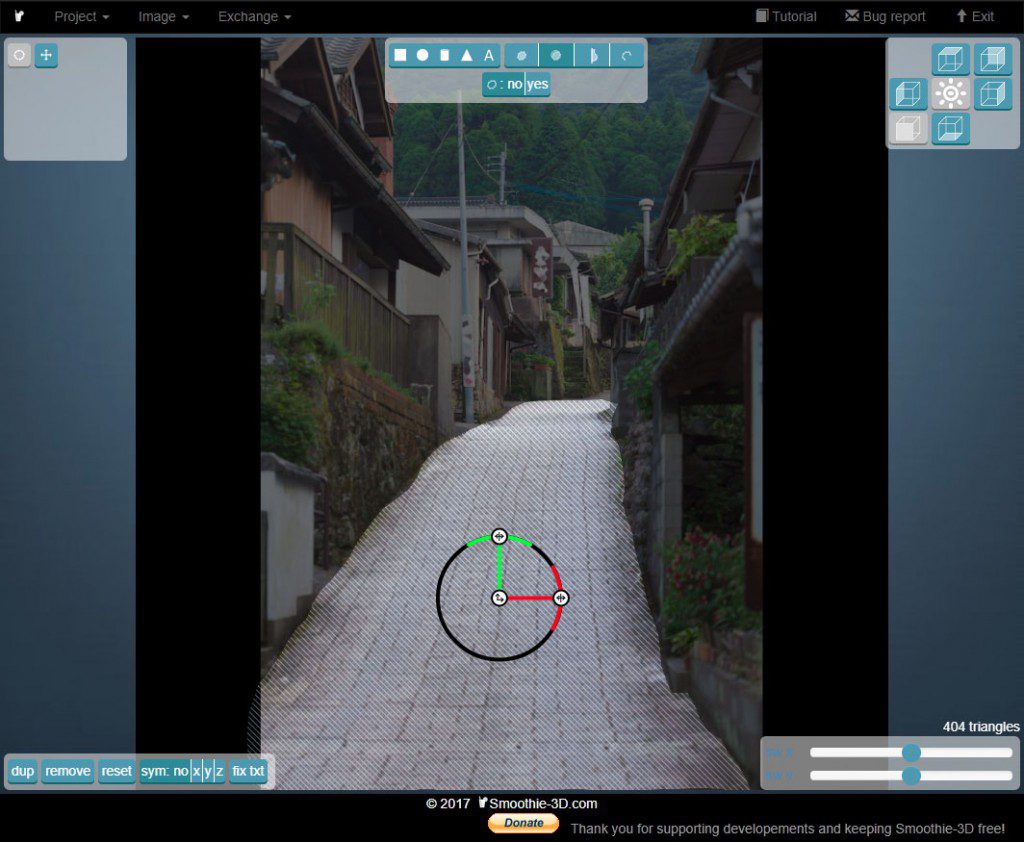
Fig.2 は、3D 形状(押し出し)を道部分に適用した結果です。
次の手順で道部分を指定します。
- 3D 形状(押し出し)を選択
- 道部分を囲むようにマウス(ペンタブ)で道領域を指定
3D モデル
写真上で、「道」の領域選択が終わった段階で、「道」の3D モデルが出来ています。
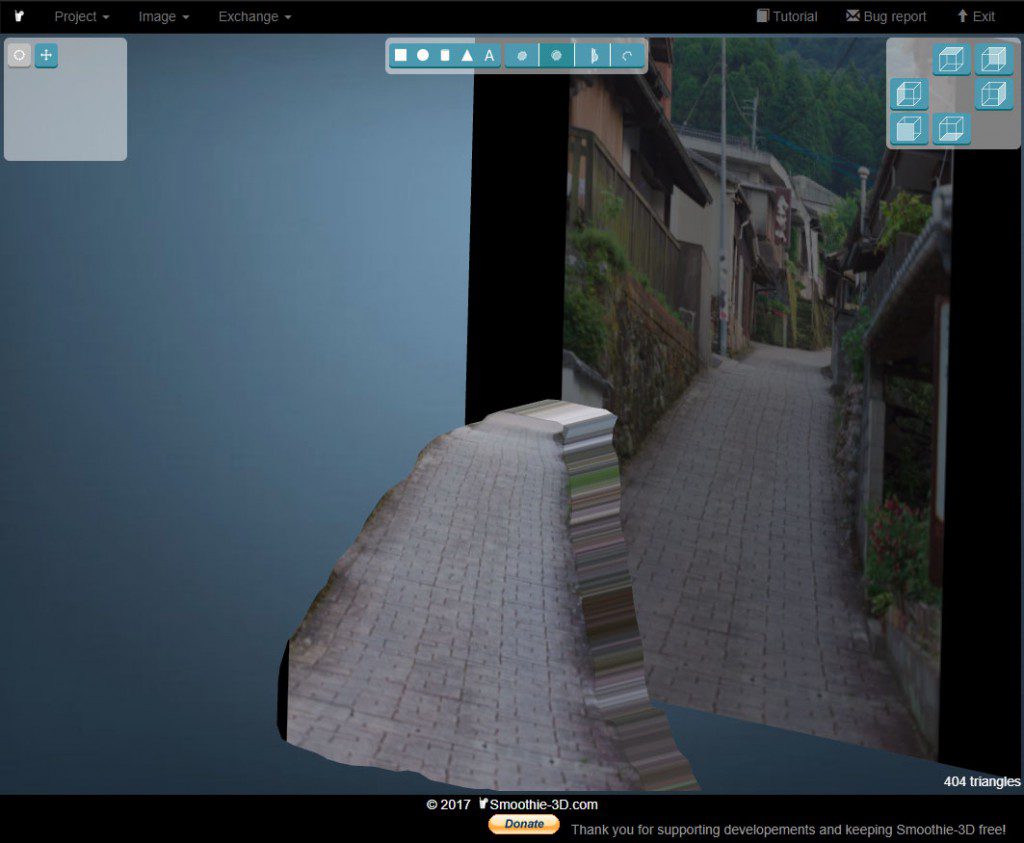
Fig.3 は、「道」の3D モデルを、正面とは異なる視点で見たものです。
3D モデル出力
作成した3D モデルを出力するため、3D モデルの形式を選びます。
例えば、OBJ 形式を選ぶと、次の3 種類のファイルが出力されます。
- model_9999.obj
- model_9999.mtl
- texture_9999.jpg
3D Builder
Fig.4 は、道の3D モデル(OBJ 形式)を、3D Builder で表示したものです。
- 「道」の3D モデルが正しく出来ていることが分かります